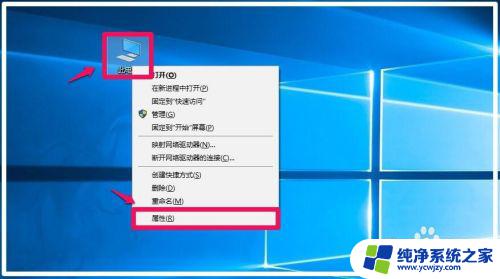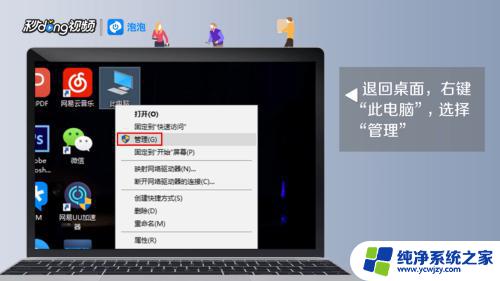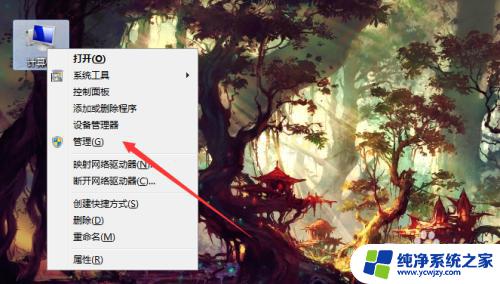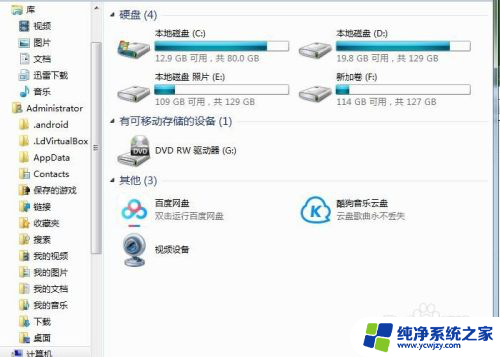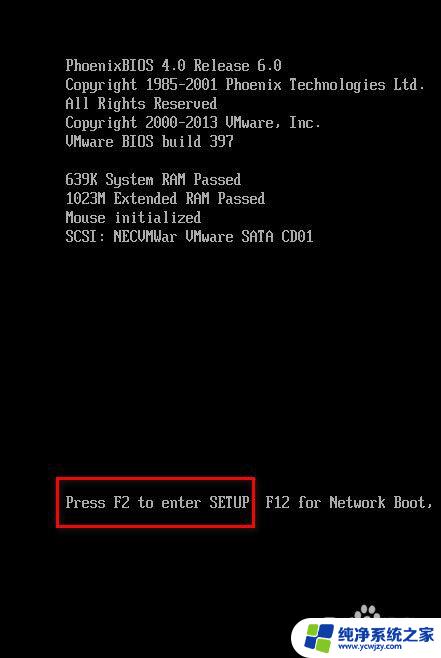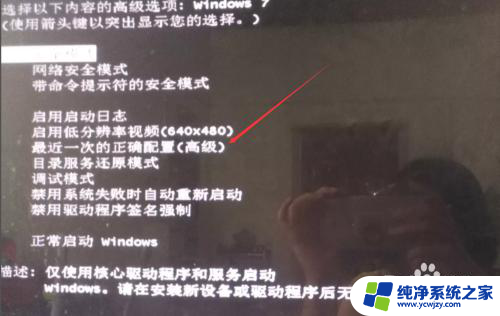电脑怎么光驱启动 如何在计算机中设置光驱启动
电脑怎么光驱启动,在如今数字化的时代,电脑已经成为人们生活中不可或缺的一部分,对于一些需要使用光盘进行操作的任务,如安装操作系统或读取光盘内容,启动光驱成为了必要步骤。究竟如何在计算机中设置光驱启动呢?接下来我们将探讨这个问题,并为大家提供一些简单易行的解决方案。无论您是计算机新手还是有一定经验的用户,本文都将对您有所帮助。让我们一起来了解电脑如何光驱启动的方法吧!
方法如下:
1.接通电源,按电脑的开机按钮开机。或者在电脑的开始菜单的关机项目中,选择重启电脑。
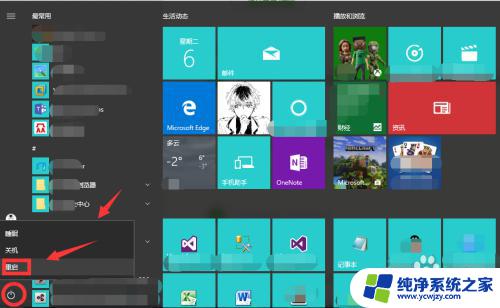
2.开机画面上会提示进BIOS需要按哪个快捷键,每个主板的不一样。一般都是Del F2 F10,我当前用的是按F10,按一下。
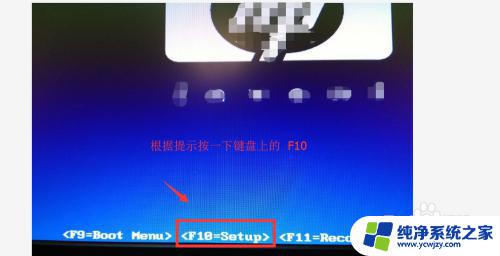
3.进入到BIOS的主界面,移动键盘上的上下箭头到‘Advanced BIOS Features’再按键盘上的‘Enter’键。
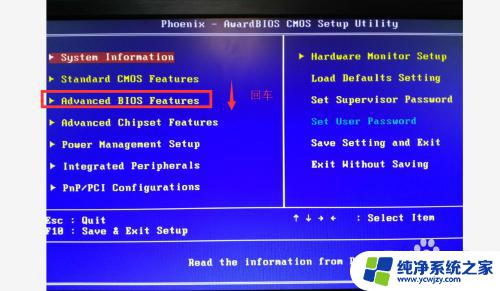
4.按键盘上的上下键,移动至First Boot Device(第一启动项),再按‘Enter’键进入。这里就是设置电脑系统优先从哪里启动。
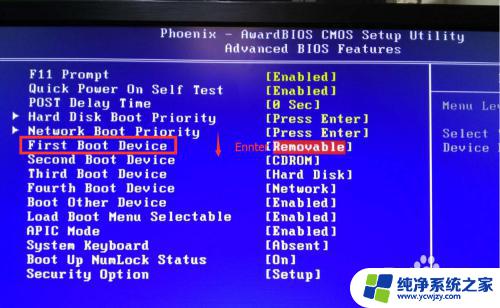
5.在弹出的选项窗,按键盘上下键选择CDROM,再按‘Enter’键确认选择。
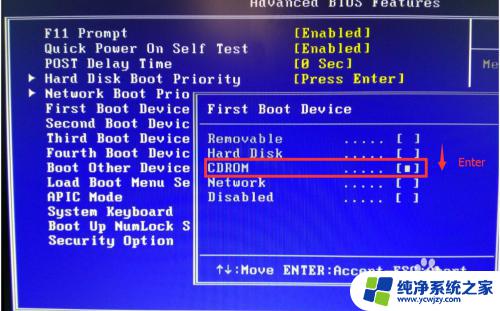
6.设置完成,按F10保存。这个时候,插入光盘到光驱中,系统就会从光驱开始读取光盘启动了。
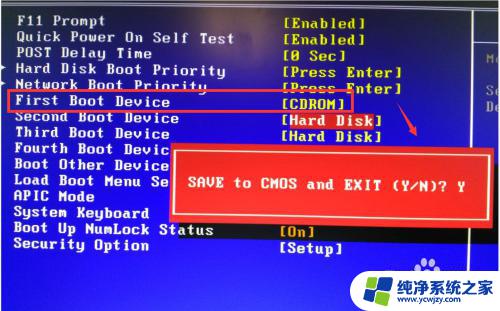
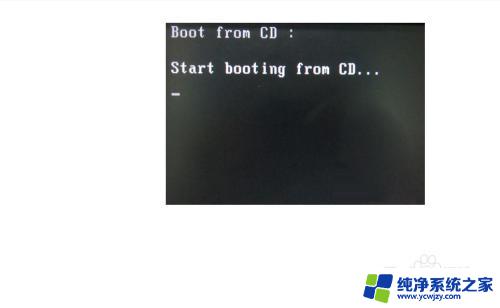
以上是电脑光驱启动的全部内容,如果你遇到了这种问题,可以根据这些方法来解决,希望这对你有所帮助。